Criar um site com WordPress é um processo que requer as melhores ferramentas e não deve ser considerado fácil.
Optar por um servidor local permite acessar a web que você está projetando também permite navegar por ele sem ter assinado um contrato de Hospedagem.
O objetivo deste programa é permitir a criação de um espaço WordPress a partir do computador para gerar alterações sem colocar em risco a web que temos online.
O que é DesktopServer?
Esta é uma ferramenta dedicado a trabalhar exclusivamente à mercê do WordPress juntamente com as instalações de conteúdos, garantindo a sua compreensão e utilização.
Pertence à empresa Serverpress, que apesar de oferecer um serviço pago, possui uma versão limitada que oferece muitas vantagens para o desenvolvedor.
Porque é um programa projetado especificamente para WordPress, garantindo sua otimização como um empilhamento de AMP local para instalar essa plataforma localmente.
Como posso obter o DesktopServer?
Se você estiver interessado em instalar o WordPress localmente com o DesktopServer do zero, você deve começar fazendo login na página principal do Serverpress e acessando o » download de área ".
Aparecerá na tela do seu computador uma tabela que estabelece a comparação de benefícios entre a versão Limitada e a versão Premium.

Dois botões correspondentes a cada versão serão exibidos no final de ambas as colunas; neste caso escolheremos pressionar a coluna Limitado que contém a frase " Grátis - Adicionar ao carrinho ".
A partir deste momento, será exibido o pedido que você fez, onde você deverá inserir seus dados e aceitar os termos e condições antes de pressionar » comprar ".
Ser-lhe-á apresentada uma lista de versões do DesktopServer, onde terá de escolher a que mais se aproxima do seu computador. Clique em sua URL para fazer o download. Faça um teste de velocidade WiFi para evitar atrasos.
Processo de instalação
Depois de descompactar o arquivo baixado para iniciar o instalador, clique em » continua »Inicia o procedimento como administrador.
Ao aceitar os termos e serviços, selecione a opção que diz " nova instalação do DesktopServer »E clique » continua »Para iniciar o processo de instalação.
Instruções para instalar o WordPress no servidor local com o programa DesktopServer
Ao final da instalação do DesktopServer, inicie o software a partir da pasta criada no disco local denominada " xamplite ". A partir do momento em que inicia, você precisa selecionar o » privilégios de administrador »E clique em» para a frente ".
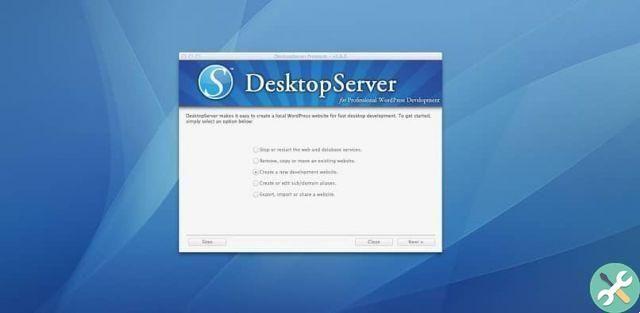
Nesse momento você deve iniciar os serviços Apache e MySQL e ativar os plugins do desenvolvedor antes de pressionar " para a frente ". A partir daqui, você criará a página, pois selecionará " criar um novo site de desenvolvimento «, Que irá instalar o WordPress para seu uso. Pressionar " para a frente ".
Escolha o nome do site, que por sua vez será o novo endereço local, e defina a URL de desenvolvimento que será wp.dev no computador.
Todos os arquivos que você desenhar a partir de agora serão salvos na pasta «I meus documentos »E quando você terminar de configurar tudo o que precisa para seu novo site WordPress em um servidor local, pressione» cria ".
Por fim, o software se encarregará de mostrar a URL do servidor WordPress local que você instalou, no qual você pode clicar para editar a página criada.
Neste ponto, você atribuirá o título ao site, escolherá um nome de usuário, a senha para fazer login e o endereço de e-mail para anexar tudo. Desta forma, você clicará em " Instale um WordPress »Ter finalmente o servidor local e garantir o correto funcionamento do seu site.
TagsWordPress

























